Giải bài tập Tin học 7 bài 6: Thực hành thao tác với tệp và thư mục sách Cánh diều giúp các em học sinh lớp 7 có thêm nhiều tư liệu tham khảo, đối chiếu lời giải hay, chính xác để biết cách trả lời các câu hỏi trang 19, 20.
Bạn đang đọc: Tin học 7 Bài 6: Thực hành thao tác với tệp và thư mục
Tin học 7 bài 6 thuộc chủ đề A: Mạng máy tính và cộng đồng giúp các bạn học sinh nắm vững kiến thức về Thực hành thao tác với tệp và thư mục. Vậy sau đây là nội dung chi tiết bài soạn Tin 7 bài 6 Thực hành thao tác với tệp và thư mục, mời các bạn cùng theo dõi.
Tin học 7 Bài 6: Thực hành thao tác với tệp và thư mục
Trả lời câu hỏi Tin 7 Bài 6 sách Cánh diều
Câu 1
Tạo thư mục mới tên là ThuMucMoi trên màn hình nền Desktop và thư mục ThuMucTam nằm trong thư mục Documents.
Gợi ý đáp án
Tạo ThuMucMoi trên Desktop:
Bước 1. Mở File Explorer.
Bước 2. Nháy chọn Desktop.
Bước 3. Nháy chuột phải chọn New sau đó chọn Folder. (Hình 1)
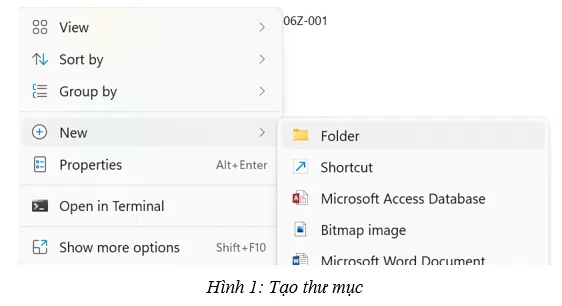
Bước 4. Nhập tên thư mục và nháy chuột ra bên ngoài. (Hình 2)
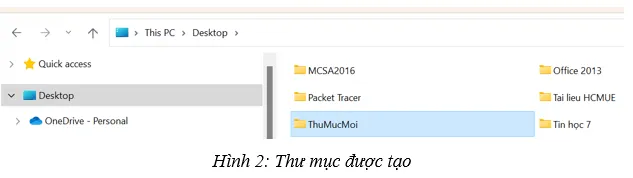
Tạo ThuMucTam trên Documents:
Bước 1. Mở File Explorer.
Bước 2. Nháy chọn Documents.
Bước 3. Nháy chuột phải chọn New sau đó chọn Folder. (Hình 3)
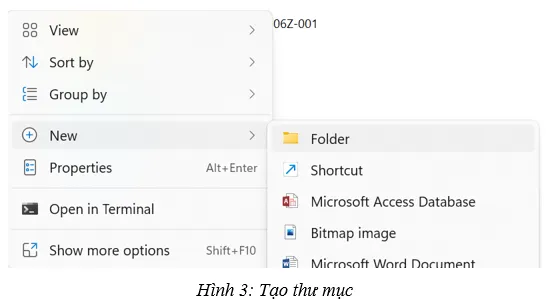
Bước 4. Nhập tên thư mục và nháy chuột ra bên ngoài. (Hình 4)
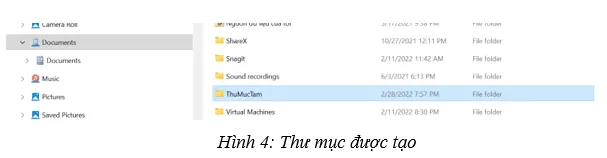
Câu 2
Sao chép tệp, thư mục.
Nhiệm vụ 1. Sao chép vài tệp (một tệp văn bản bất kì, một tệp ảnh bất kì,…) đến thư mục ThuMucTam.
Nhiệm vụ 2. Sao chép thư mục ThuMucTam vào trong thư mục ThuMucMoi trên màn hình nền.
Trả lời:
Nhiệm vụ 1:
Bước 1. Chọn tệp cần sao chép đến thư mục ThuMucTam.
Bước 2. Nháy chuột phải chọn Copy (hoặc nhấn tổ hợp phím Ctrl + C).
Bước 3. Sang thư mục ThuMucTam, nháy chuột phải chọn Paste (hoặc nhấn tổ hợp phím Ctrl + V).
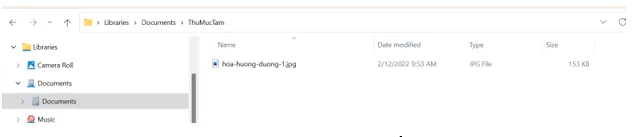
Hình 5: Tệp đã được sao chép đến thư mục
Nhiệm vụ 2:
Bước 1. Chọn thư mục ThuMucTam.
Bước 2. Nháy chuột phải chọn Copy (hoặc nhấn tổ hợp phím Ctrl + C).
Bước 3. Sang thư mục ThuMucMoi, nháy chuột phải chọn Paste (hoặc nhấn tổ hợp phím Ctrl + V).
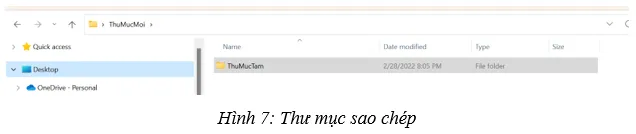
Câu 3
Di chuyển tệp, thư mục.
Nhiệm vụ 1. Di chuyển các tệp đang có trong thư mục DocumentsThuMucTam sang ThuMucMoi trên màn hình nền.
Nhiệm vụ 2. Di chuyển ThuMucMoi thành thư mục con của Documents.
Trả lời:
Nhiệm vụ 1:
Bước 1. Chọn tệp trong thư mục ThuMucTam.
Bước 2. Nháy chuột phải chọn Cut (hoặc nhấn tổ hợp phím Ctrl + X).
Bước 3. Sang thư mục ThuMucMoi, nháy chuột phải chọn Paste (hoặc nhấn tổ hợp phím Ctrl + V).
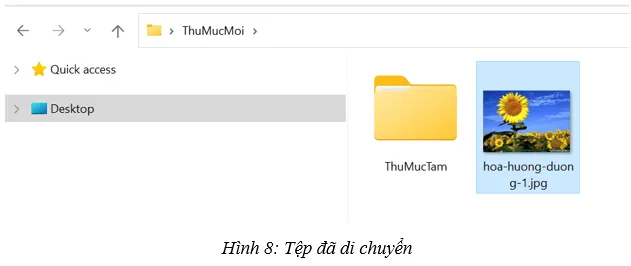
Nhiệm vụ 2:
Bước 1. Chọn thư mục ThuMucMoi.
Bước 2. Nháy chuột phải chọn Cut (hoặc nhấn tổ hợp phím Ctrl + X).
Bước 3. Sang thư mục Documents, nháy chuột phải chọn Paste (hoặc nhấn tổ hợp phím Ctrl + V).

Giải Vận dụng Tin học 7 Bài 6 trang 20
Trong máy tính thường có một số tệp bài hát rải rác nhiều nơi. Hãy tìm và di chuyển tất cả tệp bài hát ấy tới thư mục Music và tổ chức thành các thư mục con, phân loại theo cách mà em muốn để tiện truy cập.
Gợi ý đáp án
HS tự thực hiện theo các bước đã học.

